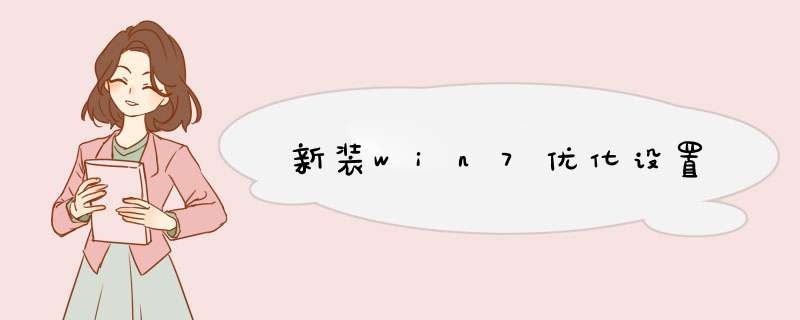
方法
关闭系统更新
如果是新买的电脑,如笔记本:【出厂就已经安装好了以下内容】
查毒软件【如百度杀毒、百度卫士等】
系统驱动【这个是最重要的,原装电脑之所以如此稳定,基本上跟这些有着莫大的关系】
系统组件【这个看出厂日期而定,有些形象好一些的品牌,都会帮你装好最新的组件】
更新组件【这些一般都是按照发行版来的,个人用,如果配置不高的情况下,可以不跟新系统组件,毕竟功能越强大,需要的硬件资源也越多】
这里说一下如何关闭系统更新;更新和安全——高级选项。将更新选项下面的自动更新全部关闭,这样可以节省一两百兆的运行内存。
给“系统”足够的运行空间
平时我们安装的软件有很多,如百度云、QQ等等一些软件,基本上所有的软件都默认是安装在C盘。但是我们的系统盘空间有限,得要尽可能的将系统有足够的空间,因为系统盘出了运行系统,还有一定的内存运行空间在里面。【这里知识面太广,说不完!】
建议;安装软件的时候都看看,在“安装选项”都有一个安装位置选择,尽量都选择至其他盘【最好分出一个独立的磁盘,用来安装软件】
另外也要成一个定时清理的习惯,如果你是做影视的,就不建议了,因为缓存基本上都会被误清理。
利用查毒软件管理自启项目
我们用的大部分软件都想着自启动,一旦电脑用的时间久了,软件安装的越来越多,想要自动启动的软件就越来越多,严重拖慢电脑开机的速度,也会影响磁盘的使用寿命。
如果配置差的,查毒软件,安装一个就好了【可以找一个体积小的】,不然鹬蚌相争苦了的可是我们的电脑。
其实软件的主要占用,是内存,目前主板最少是两个内存插槽,有条件可以买一个内存插上。
减少系统的动态特效
估计很多小伙伴都不一定知道,系统的内存占用量是可以尽量优化的。上面我说的关闭更新自检,算是一条,接下来说说关闭系统动态效果。
由于我们平时打开窗口有些的会缓缓的出来,这就是利用了内存渲染,可以将这些关闭。
具体 *** 作方案由于我用的是win10系统,跟win7很大不同,这里不做演示。具体 *** 作步骤如下:
右键单击“我的电脑”——“高级系统设置”——“高级”
在视觉效果面板当中,选择最佳性能即可。
定期卸载不必要的软件
很多朋友的电脑没用多久,就开始卡的不要不要的,大部分是因为某一个软件的内存占用量太高。多数时候我们卸载软件都是通过查毒软件,直接右键卸载,然后就不管了。很多时候软件并非都是那么高质量的软件,当今社会的流氓那么多,软件自然也不会例外,多的是流氓。往往有时候我们卸载软件的时候只是删除了一个快捷方式而已,本质上软件还是可以继续运行。
建议;在卸载软件之前,先打开该软件的根目录,然后再通过杀毒软件卸载,卸载完成了以后,清理一下残留。
再看看根目录留了什么文件,不出意外,每一个软件卸载之后都是会有残留,【因为有时候杀毒软件也查不到】,这时候就自己手工删除。
科普:其实软件卸载分为两部分;第一部分是指的系统注册表,基本上是个软件都像在系统中留下点什么,这样就方便下次安装的时候可以查找之前的记录
第二部分指的就是删除文件,这个就是软件根目录的那个文件夹,
利用驱动软件安装系统组件
往往有时候,我们电脑装好了系统之后,用起来到时候,倒是没有什么问题,只是一旦我们需要打开文件、或者玩游戏的时候,就会有着各种报错。
这其实并非是电脑坏了,只是系统的组件缺失或者是没有安装,这里可以借助一些软件,如驱动xx、鲁大娘等等一些软件,我这里用驱动精灵演示一下。
安装好了之后,可以直接扫描,‘立即检测’检测之后,发现的问题会跟你及时标记出来,更新驱动即可。
不过新版的软件部分功能被藏起来了,所幸,幸不辱命已经找到。体检完了之后,在软件的下方不起眼的角落当中,有这么一个游戏组件,点击进去,发现新电脑大部分都没有安装。
这里安装有一个先后次序,不然可能不成功的,一旦失败,“VC”这类软件默认就已经安装好了,不会报错,实际上软件并没有安装好。顺序如下:VC库,优先其他软件安装,不然容易丢失库文件。
正在使用Win7 *** 作系统的用户也许已经有明显感受,Win7的启动速度的确比Vista快了很多,但你想不想让它更快一些呢?来吧按照我说的做。微软Win7仅仅默认是使用一个处理器来启动系统的,但现在不少网友早就用上多核处理器的电脑了,那就不要浪费,增加用于启动的内核数量立即可以减少开机所用时间。非常简单,只需修改一点点系统设置。首先,打开Win7开始菜单在搜索程序框中输入“msconfig”命令,打开系统配置窗口后找到“引导”选项(英文系统是Boot)。Win7拥有强大便捷的搜索栏,记住一些常用命令,可以让你 *** 作起来更快捷。勾选“处理器数”和“最大内存”,看到你的电脑可选项中有多大你就可以选多大,这里所用电脑最大就支持将处理器调整到2,可能你的机器会更高(处理器数目通常是2,4,8),同时调大内存,确定后重启电脑生效,此时再看看系统启动时间是不是加快了。如果你想要确切知道节省的时间,可以先记录下之前开机时所用时间做详细比较。
众所周知,Win7的美好效果已经做得非常完美了,比起XP系统,Win7系统在美化方面可以说是非常精美了,所以,我们建议不要在Win7系统里面使用桌面美化软件,最好使用Win7主题包来改变桌面界面,桌面美化软件的使用会占用大量内存,直接影响到Windows7系统的运行速度下载最新的Windows7电脑主题包,这类原始的Win7主题包不会占用Win7系统资源与内存。用Win7主题美化桌面比较合适。
上面教大家加速Win7系统的开机,那自然关机也是可以加快速度的。虽然Win7的关机速度已经比之前的Windows XP和Vista系统快了不少,但稍微修改一下注册表你会发现关机会更迅速。还是在Win7系统的开始菜单处的搜索框中输入“regedit”打开注册表编辑器,
接下来就去找到HKEY_LOCAL_MACHINE/SYSTEM/CurrentControlSet/Contro l一项打开,可以发现其中有一项“WaitToKillServiceTimeOut”,鼠标右键点击修改可以看到Win7默认数值是12000(代表12秒),这里可以把这个数值适当修改低一些,比如5秒或是7秒。
设置完成后点确定重启电脑,再次关机你就能惊喜发现所用时间又缩短了。
Win7的美观性让不少用户都大为赞赏,但美观可是要付出性能作为代价的,如果你是一位爱美人士那么这一招可能不会被你选用,因为我要给你介绍的这一招是要关闭Win7系统中窗口最大化和最小化时的特效,一旦关闭了此特效,窗口切换是快了,不过你就会失去视觉上的享受,因此修改与否你自己决定。关闭此特效非常简单,鼠标右键点击开始菜单处的计算机,打开属性窗口,点击“性能信息和工具”项,?在新窗口中打开“调整视觉效果”项,此时就可以看到视觉效果调整窗口了。Win7默认是显示所有的视觉特效,这里你也可以自定义部分显示效果来提升系统速度。列表中的最后一项最大化和最小化窗口时动态显示窗口的视觉效果去掉完全没有问题,马上动手吧!这一项 *** 作相信很多电脑用户在之前的Windows系统中都使用过,利用各种系统优化工具来清理启动项的多余程序来达到优化系统启动速度的目的。这一招在Win7 *** 作系统中当然也适用。用户在使用中不断安装各种应用程序,而其中的一些程序就会默认加入到教育论文发表www.jylunwen99.com教育论文发表系统启动项中,但这对于用户来说也许并非必要,反而造成开机缓慢,如一些播放器程序、聊天工具等都可以在系统启动完成后自己需要使用时随时打开,让这些程序随系统一同启动占用时间不说,你还不一定就会马上使用。
清理系统启动项可以借助一些系统优化工具来实现,但不用其他工具我们也可以做到,在开始菜单的搜索栏中键入“msconfig”打开系统配置窗口可以看到“启动”选项,从这里你可以选择一些无用的启动项目禁用,从而加快Win7启动速度。
要提醒大家一点,禁用的应用程序最好都是自己所认识的,像杀毒软件或是系统自身的服务就不要乱动为宜。
不知道大家现在用的是Windows7旗舰版系统呢,还是用的Win7家庭版系统,对于一般Windows7旗舰版系统的用户来说,例如,我现在用的Win7系统是,Windows7旗舰完美驱动32位安装版V2.0(内附激活工具)这类Win7系统里面包含很多不必要的启动项,(如:Adboe公司一些软件会添加启动项,完全没必要.一些视频播放器等等…)
在startup(启动)选项卡下取消勾选不必要的项目即可,可以通过Windows 7优化大师 – 系统设置 – 启动设置来进行对于Win7系统启动项优化这一点,我强烈建议不要用Windows 7优化大师的优化向导来完成,因为删除服务出错的话会导致严重的系统问题。还是自己手动优化的比较好!
任务栏的资源管理器图标点击了是默认打开win7的“库”,许多人不习惯这个库。好吧,通过一个小设置让它默认成经典的资源管理器窗口(就是那个有C、D盘的窗口)。方法是,关闭目前的所有资源管理器窗口,按住Shift同时在任务栏的资源管理器上右击,选属性。在目标%windir%\explorer.exe的后面加一个空格和一个英文状态下的逗号(即:%windir%\explorer.exe ,),然后保存。这下当你再点击那个资源管理器图标,看看是不是成了经典的资源管理器窗口
欢迎分享,转载请注明来源:内存溢出

 微信扫一扫
微信扫一扫
 支付宝扫一扫
支付宝扫一扫
评论列表(0条)